
- Limitador de CPU, RAM y red con hot tab killer
- Integrado con Twitch, Discord, Instagram, Twitter y Messengers directamente
- Controles de sonido integrados y música personalizada
- Temas de color personalizados por Razer Chroma y forzar páginas oscuras
- VPN gratuito y bloqueador de anuncios
- Descarga Opera GX
Si eres un ávido jugador, pero sobre todo un fanático de la era dorada de los videojuegos, entonces tu mayor angustia es no poder jugar los mismos juegos que solías.
O son difíciles de encontrar o son difíciles de migrar a los sistemas operativos modernos que ahora están disponibles.
Sin embargo, de vez en cuando te las arreglas para encuentra tu título favorito
, y tal vez incluso hacerlo reproducible, por lo que ahora se pregunta cómo puede utilizar su moderno monitor de pantalla ancha.Ahí es donde Game Widescreener entra en escena, ya que es una herramienta gratuita que te permitirá jugar fácilmente a tus viejos juegos de PC favoritos en un monitor de pantalla ancha.
¿Qué hace que Game Widescreener sea genial?
En teoría, no necesitarías Game Widescreener para hacer el trabajo. Puede simplemente editar manualmente algún archivo .INI o tal vez agregar valores x-res e y-res en el campo de destino de accesos directos.
Sin embargo, con toda honestidad, nadie sabe cómo hacer esto de memoria, especialmente después de mucho tiempo. Por lo tanto, el uso de Game Widescreener es principalmente para reducir algunas de las molestias.
Dirigiéndose a la sitio web oficial de Game Widescreener puede echar un vistazo a la lista de juegos compatibles y la interfaz del programa.
¿Busca un monitor para jugar a sus juegos favoritos, nuevos o antiguos? ¿Por qué no echar un vistazo a nuestras mejores opciones?
Cómo utilizar Game Widescreener
La GUI del programa es muy fácil de usar ya que solo tiene cuatro opciones, y también están escritas en inglés.
- prensa Seleccionar juegos
- Esto mostrará la lista de todos los juegos compatibles.
- Una vez que seleccione un juego, Game Widescreener intentará detectarlo en su PC.
- Si no puede encontrarlo, tendrá que hacerlo manualmente. especificar el directorio del juego
- Introduzca manualmente su resolución de pantalla
- prensa Instalar en pc
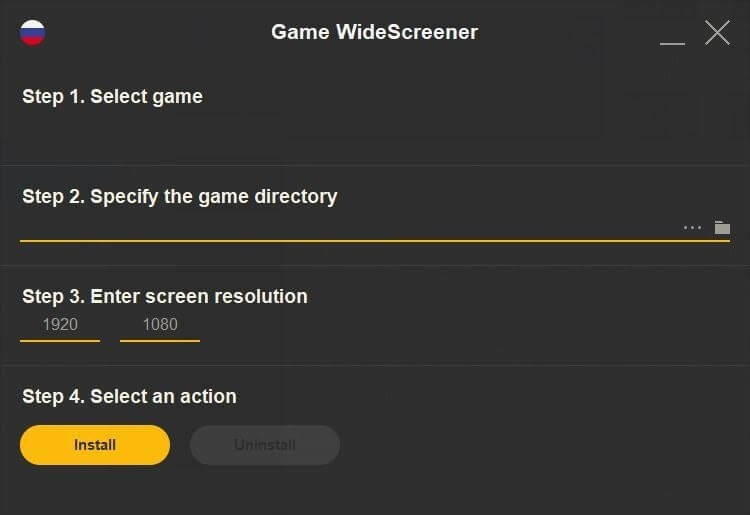
El programa funciona con todas las versiones de Windows Vista y superiores, y también está disponible en una versión portátil.
¿Estás emocionado de volver a probar tus juegos favoritos de la infancia? ¡Háganos saber lo que piensa de Game Widescreener en la sección de comentarios a continuación!
ARTÍCULOS RELACIONADOS QUE DEBE VERIFICAR:
- ¿Quieres agregar tus juegos GOG a la biblioteca de Steam? Prueba esto
- ¿Se pregunta cómo instalar juegos GOG? Mira esta guía
![Los 5 mejores monitores sin biseles [Guía 2021]](/f/f7c2d022d5707004812a1bb8d49182fe.jpg?width=300&height=460)
![Los 5 mejores monitores de PC para empresas [Office, Home Desk]](/f/1d191085e5a86e2cdb8d4f22c1947329.jpg?width=300&height=460)